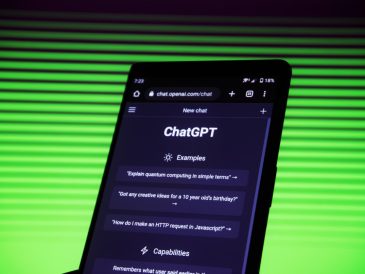Sabemos que você está aqui para obter soluções para corrigir o 'volume de inicialização não montável'. Este é um erro muito irritante que aparece na tela devido a um dos seguintes motivos: –
Causas do erro ‘Volume de inicialização não montável’
- Arquivos corrompidos do sistema operacional Windows
- Disco rígido corrompido
- Partições infectadas por vírus
- Configurações incorretas do BIOS
- Unidade de inicialização danificada
- Sistema carregado com malware
- Memória física insuficiente
- Hardware não suportado
- RAM danificada
- Usando o cabo errado
- Arquivo boot.ini ausente do sistema
- Motoristas obsoletos
Vamos começar a solução introduzindo o "volume de inicialização não montável".
O que é um volume de inicialização não montável?
Um volume de inicialização não montável significa que uma ou mais unidades estão inativas e não estão configuradas corretamente. O volume de inicialização é a partição das unidades onde você armazena os arquivos do Windows durante a instalação no sistema. Neste erro, há grandes chances de que alguns arquivos importantes do Windows tenham sido excluídos ou corrompidos. Portanto, você não conseguirá usar seu sistema corretamente.
Erros de volume de inicialização não montável também são conhecidos como tela azul da morte (BSOD) e erro 0x000000ED. Quando a mensagem “Seu PC encontrou um problema e precisa ser reiniciado” aparecer na tela, significa que você está sofrendo de um problema. problema de volume de inicialização não montável no seu Windows 7, Windows 8 ou Windows 10. Às vezes, a mensagem aparece como » UNMOUNTABLE_BOOT_VOLUME (código de erro: 0x000000ED)"
Esse problema geralmente ocorre devido a um disco rígido corrompido. Às vezes, sem saber, você está tentando fazer alguns experimentos e perdeu seu disco rígido ao executar etapas desnecessárias.
O que é volume de inicialização?
O volume de inicialização é uma unidade dedicada em seu sistema que é obrigatória. Esta unidade é comumente chamada Unidade C. Você precisa desta partição básica para armazenar os arquivos do sistema operacional Windows. Sem a unidade C, você nem imagina acessar seu sistema.
Quando ocorre o erro Volume de inicialização não montável?
Existem muitas situações em que você pode ver a tela pop-up com a mensagem “ Seu PC encontrou um problema e precisa ser reiniciado"
- Ao instalar um novo sistema operacional Windows, como Win 7, Win 8 ou Win 10
- Ao executar software grande
- Ao usar gráficos maiores em seu sistema
Quais são os problemas que enfrentarei durante oErro de volume de inicialização não montável?
O erro Tela Azul da Morte ou erro de Volume de Inicialização Não Montável pode impedir que você acesse o sistema operacional. Na pior das hipóteses, você também não conseguirá mais alterar as configurações do BIOS.
Como corrigir o 'Erro de volume de inicialização não montável no Windows 10, Windows 8 ou Windows 7?
Existem várias soluções para resolver esse problema de erro de inicialização. No entanto, listamos aqui apenas algumas soluções muito eficazes para corrigir esse problema de Tela Azul da Morte (BSOD) em seu sistema.
7 maneiras de corrigir erro de volume de inicialização não montável no Windows 10
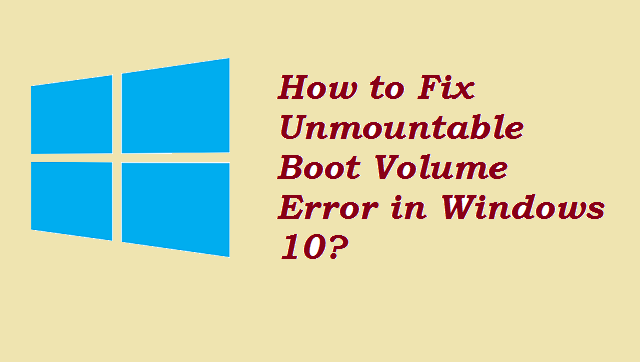
1] Reinicie seu sistema
Se você viu esse problema pela primeira vez na tela, ele pode ser corrigido simplesmente reiniciando o PC. Porque alguns erros temporários também foram vistos como erros de volume de inicialização.
2] Use o comando CHKDSK para reparar automaticamente setores defeituosos
- Antes de iniciar as etapas, você precisa reiniciar o PC.
- Em seguida, abra a janela do prompt de comando pressionando as teclas simultaneamente Vitória+X+A.
- Em seguida, digite o comando chkdsk/rc: onde C é a unidade de disco de inicialização.
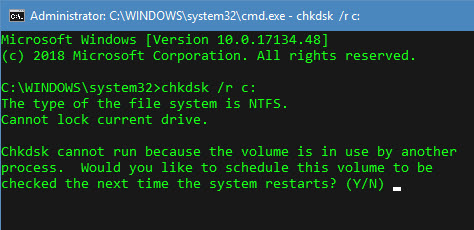
- Assim que o processo for concluído, toque em S para reinicie o seu computador.
3] Use o comando SFC Scan para resolver o erro de volume de inicialização não montável
- Abra o prompt de comando pressionando as teclas Win + X + A simultaneamente no teclado.
- Agora digite o comando sfc / scannow
- Aguarde alguns minutos para concluir o processo e reinicie o sistema.
4]Repare seu sistema operacional
Se você enfrentou o erro de volume de inicialização não montável várias vezes, há chances de corrigir o problema executando a opção de reparo em seus dispositivos de inicialização, como um pen drive ou disco.
Como reparar o sistema operacional Windows 10?
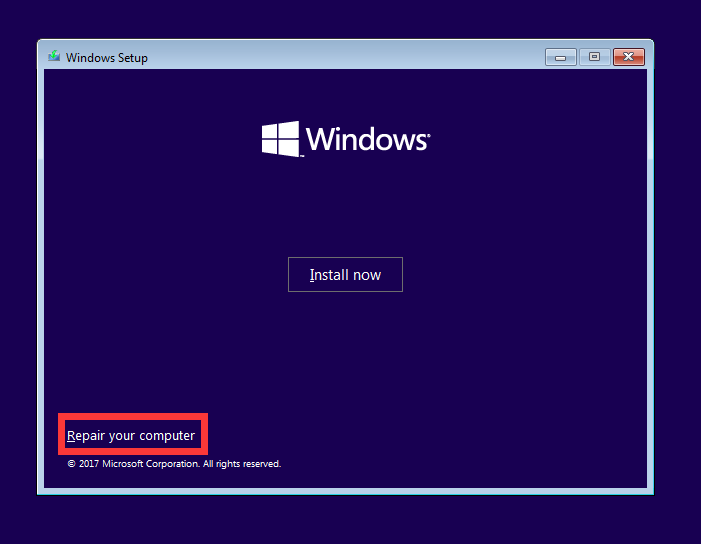
- Insira seu dispositivo de inicialização no PC. Pode ser um CD, DVD ou pen drive.
- Ligue o seu sistema usando o botão liga / desliga.
- Pressione uma destas teclas para inicializar seu sistema: F2, F4, F7, F8, F11. As chaves de inicialização podem variar dependendo do modelo do PC.
- Logo após pressionar a tecla, você verá que o Windows começa a inicializar.
- Agora escolha seu idioma e país e prossiga para a próxima etapa.
- Na próxima tela você verá a opção Consertar o sistema. Toque nele e prossiga para a etapa ajudar.
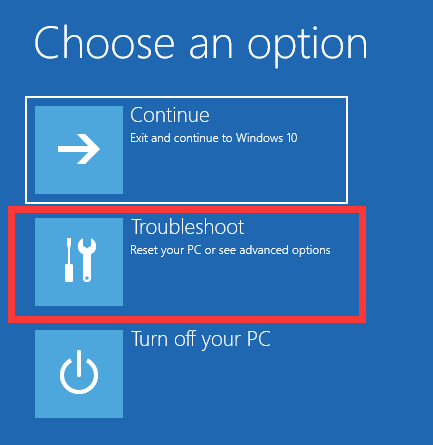
- Na próxima tela você precisa clicar em Reparo de inicialização em opções avanços .
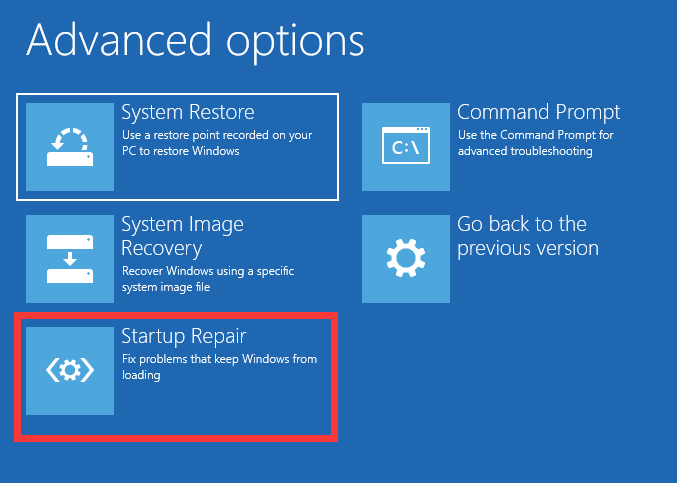
- Depois de lançar a opção Reparo de inicialização, siga o procedimento na tela para concluir a tarefa.
5]Reparar MBR (registro mestre de inicialização)
Um MBR danificado é uma das causas de erro de volume de inicialização não montável ou tela azul mortal. Você pode executar as etapas a seguir para recuperar seu disco rígido do erro “Volume de inicialização não montável”.
- Insira um dispositivo inicializável em seu computador.
- Então selecione Conserte seu computador e vá para Solução de problemas.
- Aqui você deve escolher oPrompt de comando em Opções avancées.
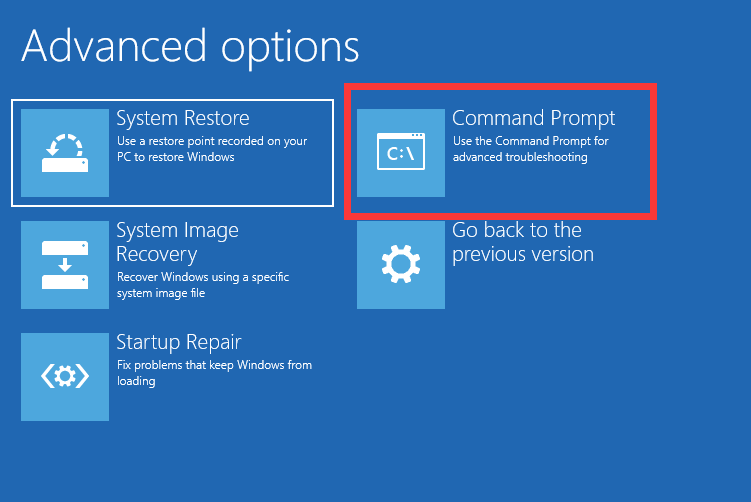
- Agora digite o comando bootrec / fixmbr.
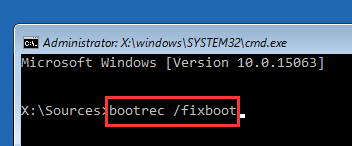
- Após executar o comando, digite também os seguintes comandos: bootrec /fixboot, bootrec /rebuildbcd
- Digitar saída para sair da janela ativa e reiniciar o computador.
6] Instale um novo sistema operacional Windows
Na pior das hipóteses, quando você tentou todas as soluções acima, mas ainda não conseguiu resolver o problema, deverá instalar um novo sistema operacional. Isso removerá todos os setores defeituosos e fornecerá um novo sistema para reiniciar suas tarefas.
7] Verifique o problema de memória
Se você tiver pouco espaço em disco, precisará limpar seu PC. Procure os seguintes itens para limpar seu computador:
- Exclua arquivos não utilizados
- Desinstale software indesejado
- Limpar arquivos temporários
- Limpar arquivos recentes
- Esvazie a lixeira
As 5 principais dicas para evitar que seu sistema obtenha erros de volume de inicialização não montáveis
- Use um antivírus confiável e mantenha-o atualizado para garantir uma boa segurança ao seu sistema.
- Limpe o histórico do seu navegador de vez em quando
- Desinstale aplicativos do Windows que não são usados há muito tempo.
- Gerencie o número de programas de inicialização do configuração do sistema. Você pode acessá-lo diretamente digitando msconfig na caixa de execução.
- Crie o hábito de limpar os arquivos temporários do seu sistema uma vez por semana. Você pode usar o comando executar % Temp% para visualizar arquivos temporários e excluí-los pressionando as teclas Shift + Del simultaneamente.
Esperamos que você tenha resolvido o erro “Volume de inicialização não montável” em seu Windows seguindo qualquer uma das soluções acima. Deixe-nos saber na caixa de comentários qual método funcionou para você. Fique ligado também para mais atualizações neste blog.
Leia mais Guia:
- Como usar a criptografia de disco BitLocker no Windows 10
- Como redefinir a senha do Windows 10 [9 métodos fáceis]
- Como corrigir o código de erro 0x8000FFFF no Windows 10 [10 melhores soluções].
- Como consertar o problema de redefinição do seu PC no Windows 10?
- Como corrigir o erro de atualização do Windows 0x800703ee no Windows 10?
- Como corrigir problemas comuns de ativação do Windows 10